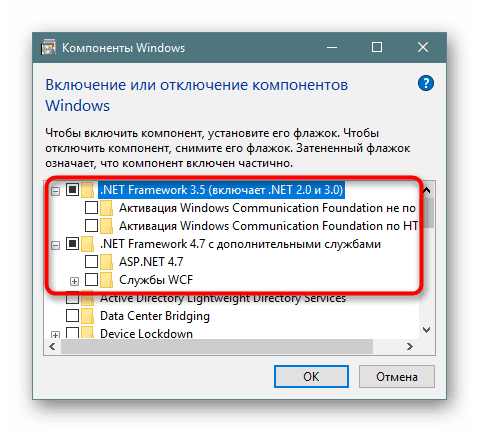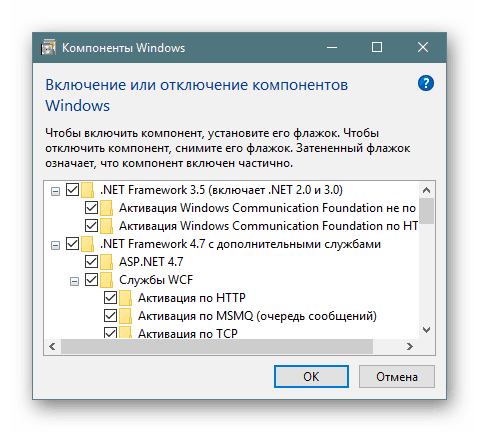Korekta błędu 0xc000007b w 64-bitowym systemie Windows 10
Niektóre programy działające w systemie Windows 10 mogą powodować błąd 0xc000007b . Ten problem jest spowodowany odpowiednio różnymi przyczynami, będzie też kilka rozwiązań. Sprawdźmy, co może być źródłem problemu.
Treść
- Błąd rozwiązywania problemów 0xc000007b w systemie Windows 10
- Metoda 1: Uruchom program z prawami administratora
- Metoda 2: Rozwiąż problemy z uruchomieniem konkretnego programu
- Metoda 3: Zainstaluj i ponownie zainstaluj DirectX
- Metoda 4: Aktualizacja / wycofanie sterownika karty wideo
- Metoda 5: Sprawdź integralność plików systemowych
- Metoda 6: Zainstaluj Microsoft Visual C ++
- Metoda 7: Zainstaluj / zaktualizuj język Java
- Metoda 8: Włącz Microsoft .NET Framework
- Metoda 9: Napraw system Windows
- Metoda 10: Zainstaluj ponownie system Windows
Błąd rozwiązywania problemów 0xc000007b w systemie Windows 10
Natychmiast warto wspomnieć, że wymienione poniżej opcje nie pomagają we wszystkich przypadkach. Powodem tego są specyficzne problemy niektórych zespołów lub działań użytkownika, których nie można przewidzieć. Dlatego uważamy główne skuteczne metody eliminowania błędów, które będą skuteczne w większości sytuacji.
Zawsze możesz (lub prawie zawsze) skontaktować się z twórcą konkretnego oprogramowania. Czasami błąd nie występuje wcale w systemie Windows, ale w sposobie pisania programu: można go zainstalować, ale może być niezgodny z systemem Windows 10 i może przestać działać po jego aktualizacji. Użyj opinii i powiedz twórcy o problemie, wskazując wszystkie niezbędne informacje (wersja systemu operacyjnego i głębia bitowa, pakiet aktualizacji (1803, 1809 itd., Wersja programu problemowego).
Metoda 1: Uruchom program z prawami administratora
Niektóre programy mogą wymagać uprawnień administratora do uruchomienia. Jeśli właśnie zainstalowałeś program i przy pierwszej próbie jego uruchomienia, zamiast otwierania, wystąpił błąd 0xc000007b. Efekt jednorazowy pojawi się po kliknięciu skrótu (lub samego pliku EXE, nie ma to znaczenia) PCM i wybraniu opcji „Uruchom jako administrator” .
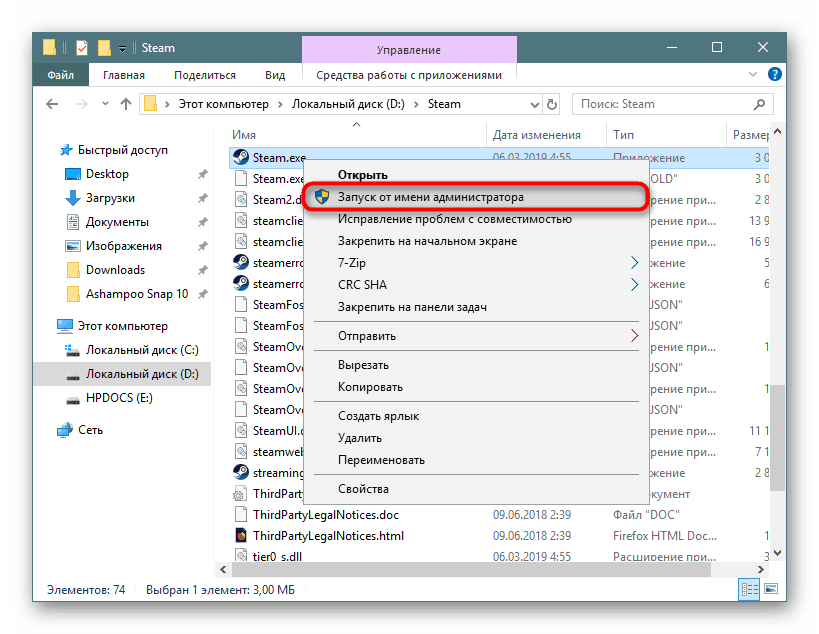
Po pomyślnym uruchomieniu przyznawaj mu uprawnienia administratora na bieżąco, aby skrót nie działał w ten sposób za każdym razem. Aby to zrobić, kliknij na niego RMB i wybierz „Właściwości” .
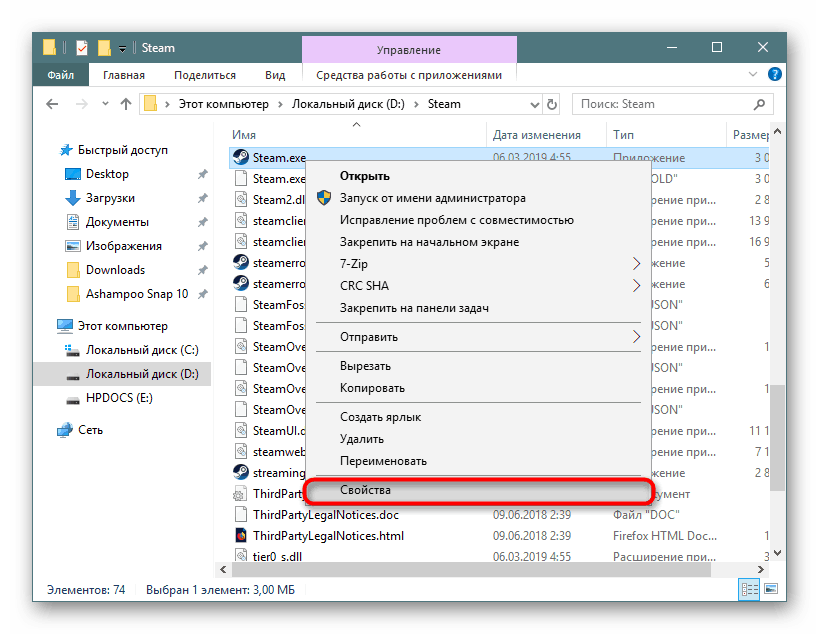
Przejdź do karty „Zgodność” i zaznacz pole wyboru „Uruchom ten program jako administrator” .
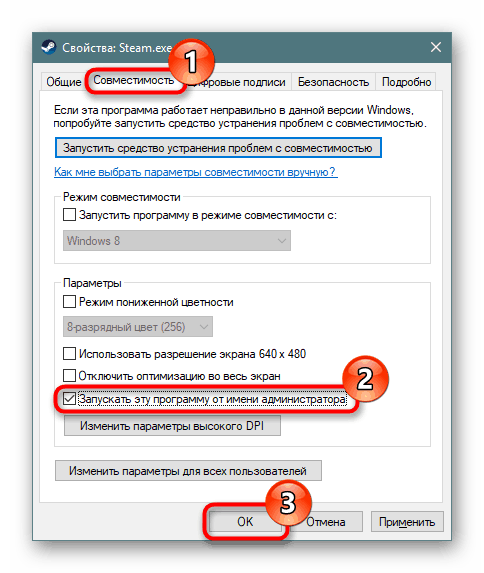
Następnie przetestuj oprogramowanie.
Upewnij się, że samo konto ma również status „Administrator” , a nie „Standard” .
Zobacz także: Zarządzanie prawami do konta w systemie Windows 10
Metoda 2: Rozwiąż problemy z uruchomieniem konkretnego programu
Istnieje kilka innych opcji powodujących, że niektóre programy odmawiają otwarcia. Chodźmy w porządku.
Dodanie antywirusa do wyjątków
Rzadko błąd występuje tylko dla jednego programu, którego sprawcą jest program antywirusowy. Zeskanuj folder za pomocą gry lub aplikacji problemowej, używając selektywnego sprawdzenia ustawień oprogramowania zabezpieczającego. Jeśli niebezpieczne pliki nie zostały zidentyfikowane, dodaj cały folder do wykluczeń (zwanych również „białą listą”) antywirusa.
Więcej szczegółów: Dodawanie programu do wyjątków antywirusowych
Zalecamy sprawdzenie całego komputera za pomocą programu antywirusowego, złośliwe oprogramowanie może znajdować się w innych miejscach i wpływać na uruchomienie kilku programów, których nie znasz.
Wyłącz program antywirusowy w tym czasie
Przeciwna opcja, która na ogół nie jest zalecana - tymczasowe wyłączenie programu antywirusowego w momencie uruchamiania programu problemowego.
Zobacz także: Wyłącz Antivirus
Zainstaluj ponownie program
Kiedy tylko jeden program się nie uruchamia (często jest to gra z Steam ), najłatwiejszym sposobem jest ponowna instalacja. Jeśli to konieczne, przed odinstalowaniem zapisz folder z profilem użytkownika (lub zapisany, jeśli ta gra) w innej lokalizacji. Dokładne instrukcje nie są tutaj możliwe, ponieważ każda aplikacja jest usuwana na swój sposób, a dane użytkownika, jeśli istnieją, są przechowywane w różnych miejscach (zwykle jest to folder AppData, ale nie zawsze).
Usuń program konfliktu
Rozważ także, że jeśli zainstalowałeś 2 podobne programy, które teoretycznie mogą ze sobą kolidować, przyczyna błędu będzie w pełni uzasadniona. Wyłącz lub usuń jeden z najnowszych programów, które Twoim zdaniem doprowadziły do konfliktu, i sprawdź, czy ten, który nie został uruchomiony, otworzy się.
Usuń plik DLL
Niektóre gry wyświetlają zamiast uruchamiania błąd 0xc000007b, który można naprawić, zmuszając je do utworzenia nowego pliku DLL. Jest to komponent biblioteki wykonawczej - „msvcp110.dll” .
- Przejdź do folderu
C:WindowsSysWOW64i znajdź tam „msvcp110.dll” . - Przenieś na przykład na pulpit.
- Uruchom problematyczną aplikację, zmuszając ją do ponownego utworzenia brakującej biblioteki DLL. Jeśli nagle pojawi się nowy błąd, nie znaleziono pliku msvcp110.dll, zwróć plik na swoje miejsce i przejdź do innych metod.
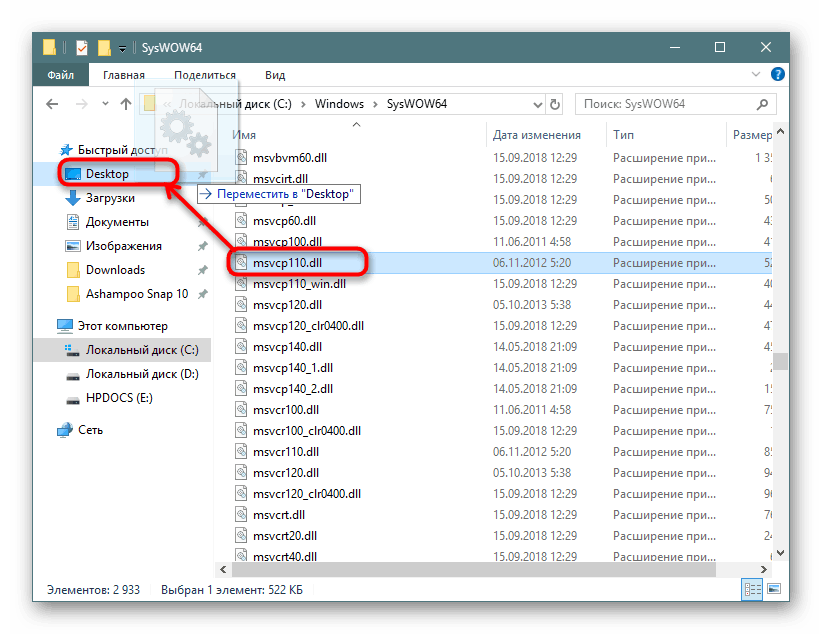
Korzystanie z licencjonowanej wersji programu
Błąd 0xc000007b i ten sam często podlegają pirackim wersjom oprogramowania. Często działają „krzywo”, a sprawa polega na tym, że zastąpienie, usunięcie nadmiaru i innych manipulacji plikami. Jeśli chcesz użyć jakiegoś oprogramowania, najlepszym sposobem jest uzyskanie go uczciwie. Przy okazji, to samo dotyczy systemu Windows i jego różnych amatorskich kompilacji.
Metoda 3: Zainstaluj i ponownie zainstaluj DirectX
Aktualizacja składników pochodzi z systemem Windows 10 Directx Do wersji 12. Użytkownicy z komputerami, które nie obsługują tej wersji, pozostają w zgodnej wersji 11.
DirectIx jest używany nie tylko przez gry, ale także przez niektóre programy. W systemie Windows 10 może brakować niektórych plików od poprzedników (zazwyczaj dotyczy DirectX 9), a to często jest problem podczas uruchamiania aplikacji. Ponadto pliki nawet 12 (lub 11) wersji podczas aktualizacji lub w innych sytuacjach mogą okazać się uszkodzone, ponieważ utraciły swoją wydajność. Wyjście tutaj jest proste - użytkownik musi ręcznie zainstalować starszy lub zaktualizować świeży DirectX.
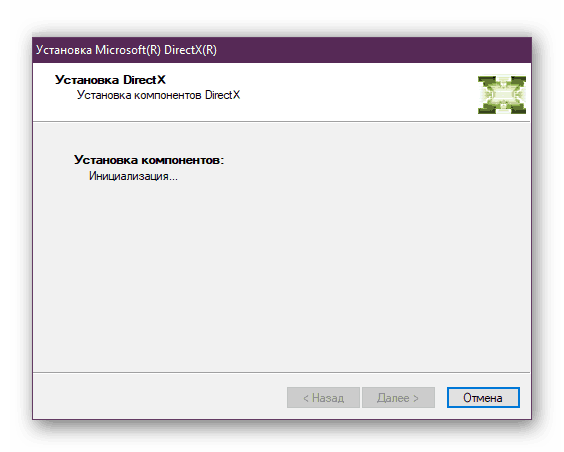
Sugerujemy przeczytanie artykułu, który mówi o ponownej instalacji DirectX i dodaniu do systemu starych wersji od 2005 do 2010 roku.
Więcej szczegółów: Instalowanie i ponowne instalowanie składników DirectX w systemie Windows 10
Instalacja nie zawsze się udaje, a jeśli tak jest, przeczytaj poniższy materiał.
Więcej szczegółów: Błąd wewnętrzny systemu podczas instalacji DirectX
Metoda 4: Aktualizacja / wycofanie sterownika karty wideo
Problem dotyczy właścicieli kart graficznych NVIDIA - najczęściej to oni mają problem z błędem i może to wynikać z przestarzałej wersji sterownika lub po aktualizacji. W zależności od poprzedniej akcji (lub braku działania) użytkownika, sytuacja zostanie rozwiązana poprzez aktualizację lub odwrotnie, cofnięcie. Poniżej znajdziesz 2 linki, z których możesz wybrać ten, który pasuje do Twojego przypadku.
Więcej szczegółów:
Aktualizacja sterowników karty graficznej NVIDIA
Jak przywrócić sterownik karty graficznej NVIDIA
Radykalną, ale użyteczną metodą byłoby ponowne zainstalowanie oprogramowania karty graficznej.
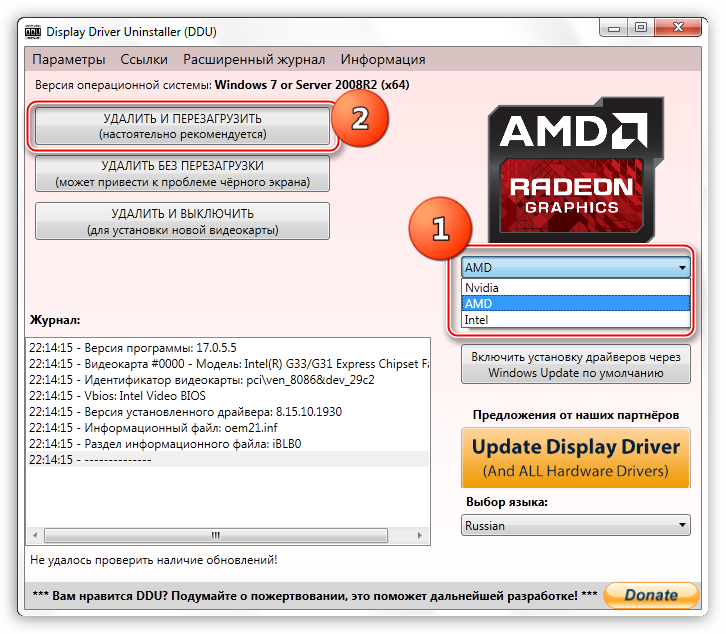
Więcej szczegółów: Zainstaluj ponownie sterowniki karty graficznej
Jeśli masz problemy z instalacją, zapoznaj się z tymi artykułami:
Zobacz także:
Błędy analizy podczas instalacji sterowników NVIDIA
Rozwiązania problemów podczas instalacji sterownika NVIDIA
Metoda 5: Sprawdź integralność plików systemowych
System operacyjny ma własną pamięć plików systemowych, która służy do odzyskiwania uszkodzonych danych. Może być używany zarówno w systemie Windows, jak iw środowisku odzyskiwania, gdy pełne uruchomienie systemu operacyjnego jest niedostępne.
Błąd 0xc000007b w przypadku uszkodzenia dowolnego pliku systemowego (na przykład jednego z tych z rozszerzeniem .SYS) czasami prowadzi do tego, że nie udaje mu się uruchomić systemu Windows 10, zamiast tego użytkownik obserwuje niebieskie okno z błędem krytycznym. Korzystając z rozruchowego dysku flash USB, możesz skorzystać z jednego lub dwóch narzędzi do odzyskiwania plików systemowych. Jeśli sam „Windows” działa normalnie, jeszcze łatwiej będzie pracować z tymi komponentami. Szczegóły obu procedur opisano w artykule pod linkiem poniżej.

Więcej szczegółów: Użyj i przywróć sprawdzanie integralności plików systemowych w systemie Windows 10
Metoda 6: Zainstaluj Microsoft Visual C ++
Microsoft dystrybuuje zestaw komponentów i wtyczek niezbędnych do uruchamiania wielu aplikacji i gier. Pakiety te nazywają się Microsoft Visual C ++ Redistributable i mają kilka wersji wymaganych do instalacji, ponieważ same programy, w zależności od daty ich utworzenia, mogą wymagać dowolnej z nich.
- Najpierw sprawdź, czy masz zainstalowane te pakiety. Kliknij prawym przyciskiem myszy „Start” i przejdź do „Ustawienia”.
- Z listy sekcji wybierz „Aplikacje” .
- Na liście zainstalowanego oprogramowania wyszukaj hasło „Microsoft Visual C ++ Redistributable”. Ważne jest, aby wiedzieć, że jeden pakiet to jeden bit i jeden rok. W idealnym przypadku wersje powinny być instalowane od 2005 r. Do 2017 r. (Lub 2015 r.). Właściciele systemów 64-bitowych również potrzebują plików 32-bitowych (x86).

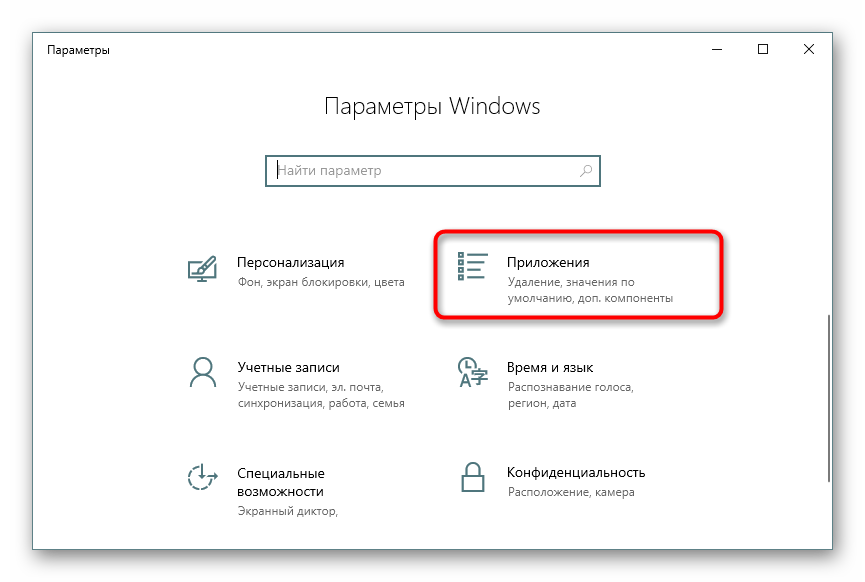
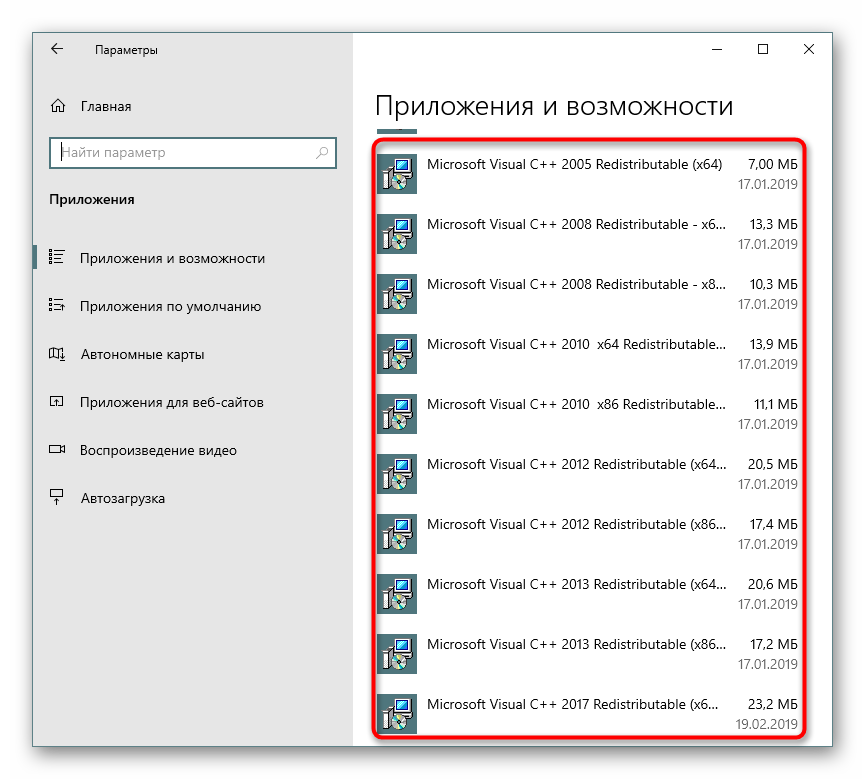
W przypadku braku jakichkolwiek wersji pobierz je z oficjalnej strony. W następnym artykule znajdziesz informacje o Microsoft Visual C ++ Redistributable, a na końcu - linki do pobierania brakujących pakietów z oficjalnej strony Microsoft.
W przypadku wielu wersji Microsoft Visual C ++ zostały wydane aktualizacje (Service Pack lub Update), więc nawet z podstawowymi pakietami tych wersji zaleca się ich ulepszenie, instalując poprawki. Linki do najnowszych wydań można znaleźć poniżej.
To oprogramowanie jest instalowane jak każde inne.
Metoda 7: Zainstaluj / zaktualizuj język Java
Brak nowej wersji Java lub tego oprogramowania w zasadzie również powoduje pojawienie się błędu 0xc000007b. Java jest niezbędna dla niektórych gier i aplikacji opracowanych przy użyciu tej technologii. Możesz sprawdzić jego obecność na liście zainstalowanych programów w taki sam sposób, jak sprawdzanie obecności Microsoft Visual C ++. Jednak nawet jeśli tak jest, często konieczne jest ręczne zaktualizowanie go do najnowszej wersji.
Pamiętaj, że często powiadomienia o potrzebie aktualizacji pojawiają się automatycznie na komputerze, a ikona Java, gotowa do aktualizacji, zawiesza się w zasobniku. Jeśli nie widzisz tego przez długi czas, pliki Java mogą zostać uszkodzone.
Metoda 8: Włącz Microsoft .NET Framework
Inny zestaw plików systemowych, reprezentujący platformę do pracy z programami napisanymi przy użyciu technologii .NET. Pomimo faktu, że w systemie Windows 10 ten pakiet jest domyślnie i jest aktualizowany za pomocą systemu operacyjnego, Microsoft .NET Framework 3.5, który zawiera 2.0 i 3.0 jest domyślnie wyłączony w systemie. Z tego powodu stare programy, które nie instalują struktury niezbędnej do ich pracy, gdy się instalują, odmawiają uruchomienia, w tym z rozważanym dzisiaj błędem. Użytkownik może przypadkowo wyłączyć obsługę najnowszej wersji komponentu. Zobaczmy więc, jak włączyć to oprogramowanie.
- Otwórz „Start”, napisz „Panel sterowania” i otwórz go.
- Z listy elementów wybierz „Programy i funkcje”.
- W lewym okienku kliknij „Włączanie lub wyłączanie składników systemu Windows” .
- Z listy dostępnych komponentów znajdź „.NET Framework 3.5” i włącz go lub zrób to samo z „.NET Framework 4.7” (ta wersja może być inna w przyszłości). W rezultacie oba komponenty muszą być oznaczone czarnym kwadratem. Zapisz w „OK” .
- Prawdopodobnie będziesz również musiał użyć wewnętrznych komponentów szkieletu. Aby to zrobić, rozwiń je, klikając znak plus i zaznaczając dodatkowe elementy.
![Pełne włączenie Microsoft .NET Framework za pomocą składników Windows 10]()
Czarne kwadraty, oznaczające częściową aktywację komponentu, zostaną zastąpione znacznikami wyboru. Należy jednak pamiętać, że bez wiedzy o tym, co zawierasz, lepiej tego nie robić.
![Wszystkie składniki Microsoft .NET Framework w Windows 10 Components]()

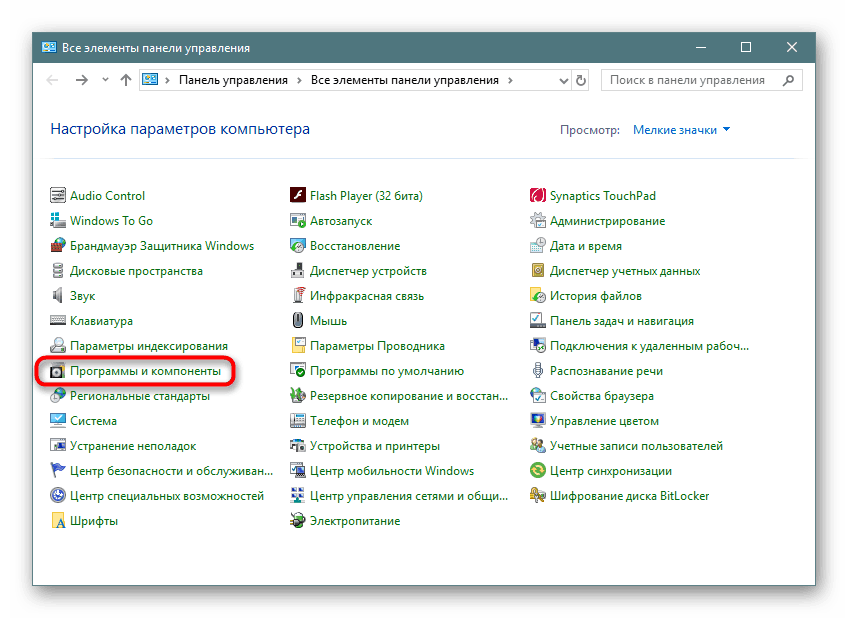

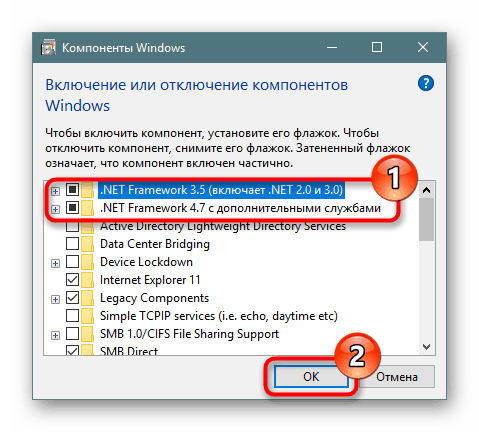
Metoda 9: Napraw system Windows
Konflikt oprogramowania, uszkodzenie rejestru i inne nieprawidłowe działania ze strony użytkownika mogą spowodować błąd 0xc000007b. W zależności od dostępnych opcji skonfigurowanych w systemie Windows odzyskiwanie może być inne. Najprostszy sposób użycia wycofania do wcześniej utworzonego punktu przywracania, ale jeśli go nie ma, musisz go ponownie zainstalować.
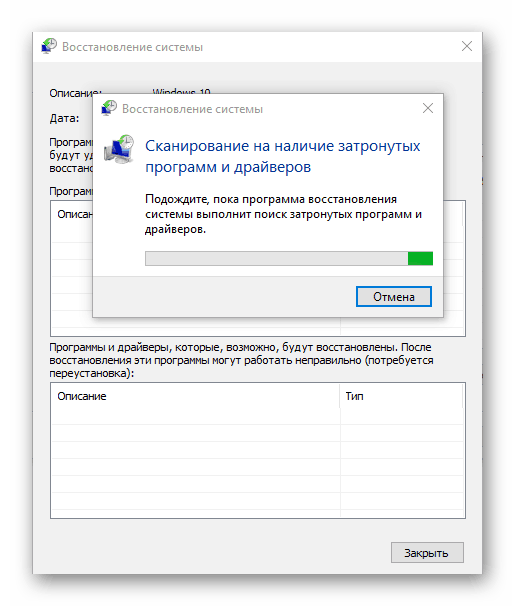
Więcej szczegółów: Przywróć do punktu przywracania w systemie Windows 10
Metoda 10: Zainstaluj ponownie system Windows
Gdy narzędzie do tworzenia punktu przywracania jest całkowicie wyłączone lub było bezużyteczne, system Windows musi zostać zresetowany do ustawień fabrycznych. Jeśli to się nie powiedzie, pozostanie tylko radykalna opcja - czysta instalacja systemu operacyjnego. Wdrożone o różnych opcjach przywracania i ponownej instalacji „dziesiątek”, przeczytaj artykuł pod linkiem poniżej.

Więcej szczegółów: Zainstaluj ponownie system Windows 10 z zachowaną licencją
Pamiętaj, że nie tylko pirackie oprogramowanie może zostać niepoprawnie skompilowane przez ich autorów. Dotyczy to również samego systemu operacyjnego, z którego potencjalni kolekcjonerzy lubią wycinać wszystko, co chcą, i dodawać ulepszenia do ich gustu. Może to prowadzić do niestabilności jego pracy i nieprawidłowej interakcji z programami. Dlatego, jeśli używasz jednego z tych zespołów, poszukaj w nim problemu - prawdopodobnie jest to nieudolny ponowny montaż, który odpowie na pytanie, dlaczego pojawia się błąd 0xc000007b. Pobierz czystą wersję systemu Windows 10 z oficjalnej strony, zainstaluj ją i sprawdź, jak działa żądany program lub gra.
Sprawdziliśmy dostępne metody rozwiązywania błędu 0xc000007b. W rzadkich przypadkach użytkownicy nic nie pomagają, nawet czysta, kompetentna instalacja Win 10. Pozostaje tylko wypróbować inny Windows (8 lub 7) lub spojrzeć na diagnostykę sprzętową komponentów.